Je hebt een PS5 gekocht en je wilt alle data van de PS4 overzetten naar de PS5. Dan komt een belangrijke vraag: hoe zet ik alles over van mijn oude console naar mijn nieuwe? Want de PS4 zit boordevol opgeslagen games, accounts en andere gegevens. Zonde om dat allemaal te verliezen. In dit artikel wordt uitgelegd hoe je de PS4 games overzet naar de PS5.
Het simpele antwoord is: Ja! Spelers kunnen opgeslagen bestanden van een PS4-console naar PS5 overbrengen via een LAN-kabel, door een draadloze verbinding (WiFi) of de opgeslagen bestanden op een USB-drive op te slaan. Lees hier alles over de PS5 aansluitingen.
En als je een actief PS Plus-lid bent, kun je de opgeslagen PS4-games overzetten naar je PS5 met behulp van cloudopslag. Hiermee worden al je gegevens overgedragen, inclusief je games, game-opslag bestanden en alle accounts die aan jouw PS4 gekoppeld zijn.
De PlayStation 5 is een stuk groter dan de PlayStation 4 van 2013. Als je geen PS5 Plus abonnement hebt, is de makkelijkste manier om gegevens tussen je consoles over te dragen via WiFi of met een LAN-kabel. Voordat je start met het overzetten van PS4-bestanden naar de PS5, moet je wel op hetzelfde account ingelogd staan. Wij raden ook aan om je trofee-informatie te synchroniseren door op de knop ‘Opties’ te klikken terwijl je trofeeën bekijkt en vervolgens ‘Synchroniseren’ met PlayStation Network te selecteren.
Zet beide consoles aan en verbind ze met hetzelfde netwerk via een WiFi- of LAN-kabel. Ga met de PS5 naar Instellingen > Systeem > Systeemsoftware > Gegevensoverdracht > Doorgaan. Selecteer de PS4 waarvan je de gegevens van wilt overzetten. Je ontvangt op de PS5 een bericht: Voorbereiden op gegevensoverdracht wordt weergegevens Je houdt daarna de aan/uit-knop op de PS4 ten minste een seconde ingedrukt. Totdat je een pieptoon hoort. Dan laat je de knop los.
Selecteer op de PS5-console de gegevens die je wilt overzetten. Lees de voorzorgsmaatregelen en selecteer vervolgens ‘Overdracht starten’. De PS5-console start automatisch opnieuw op tijdens gegevensoverdracht. Nadat de console opnieuw is opgestart, kun je de PS5-console gaan gebruiken.
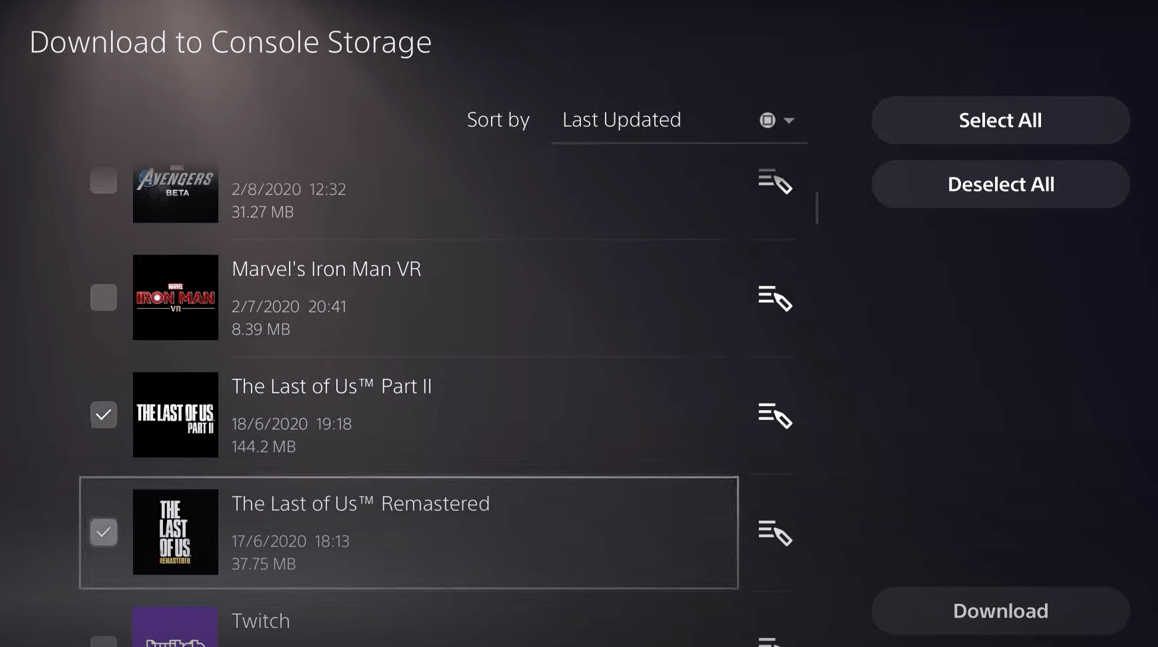
Als je een betalend PlayStation Plus-lid bent, dan kun je de gegevens overdragen via de Cloud. Sony’s cloudopslagservice waarmee je bestanden in de Cloud kunt opslaan in plaats van op de harde schijf. Om te beginnen moet je ervoor zorgen dat de gegevens van je PS4 hebt gesynchroniseerd met de Cloud. Ga op de PS4 naar Instellingen > Instellingen voor energiebesparing > Functies instellen die beschikbaar zijn in de rustmodus > vink daar het vakje aan. Blijf verbonden met het internet. Anders stopt de synchronisatie.

Ga vervolgens naar Instellingen > Beheer applicatiegegevens > Automatisch uploaden > vink het vakje aan naast ‘Automatische uploads inschakelen’. Nu je ervoor hebt gezorgd dat je PS4 zijn gegevens naar de Cloud uploadt, kun je die gegevens downloaden naar de PS5 (zodra de oude console is gesynchroniseerd).
Ga op je PS5 naar Instellingen > selecteer Opgeslagen gegevens en game-/app-instellingen > Opgeslagen gegevens (PS4) > Cloudopslag en download naar consoleopslag. Dit bevat alle PS4-gegevens die je naar de Cloud hebt geüpload. Selecteer wat je wilt overzetten en klik op ‘Download’.
Het is mogelijk om alle overdrachten gedaan te krijgen wanneer je je PS5 voor de eerste keer opstart, zorg ervoor dat zowel je PS4 als PS5 zich op hetzelfde wifi-netwerk bevinden en met elkaar zijn verbonden via een ethernetkabel, je PS4 heeft ook de nieuwste update nodig om foutmeldingen te voorkomen.
Tijdens het instellen geeft de PS5 jou de optie op het scherm om gegevens over te dragen. Als dat het geval is, volg je de instructies en doorloop je de verschillende aanwijzingen op het scherm, waarna je PS4 zijn gegevens overdraagt als een achtergrond download.
Als je geen Ethernet-kabel of niet actief bent als Plus-lid, dan kun je via een USB drive alle opgeslagen games op de PS5 overzetten. Sluit een USB aan op de voorkant van de PS4 en zorg ervoor dat deze voldoende opslagruimte heeft voor de bestanden die je wilt verplaatsen.
Ga dan naar je PS4-instellingen > Applicatie opgeslagen gegevensbeheer > Opgeslagen gegevens in systeemopslag > Kopieer naar USB-opslagapparaat > kies alle opgeslagen bestanden die je wilt en ga verder met het downloaden van bestanden naar de USB.
Zodra je al jouw bestanden naar de USB hebt gedownload. Koppel de stick los en plaats deze in de PS5. Zodra het door de PS5 wordt herkend, ga je naar Instellingen > Opgeslagen gegevens en Spel-/app-instellingen en selecteer je Opgeslagen gegevens (PS4) > USB-station. Hiermee kun je alle opgeslagen bestanden downloaden.
Als je problemen ondervindt bij het verplaatsen van een opgeslagen game van PS4 naar PS5, kijk dan eerst even online om er zeker van te zijn dat de game die je op de PS5 probeert te spelen compatibel is met de nieuwe console. Zorg er ten tweede voor dat je wifi-verbindingen sterk zijn en dat je USB voldoende ruimte heeft als je er een gebruikt.
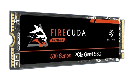
Bekijk hier een compleet overzicht PS5 SSD’s. Zo te bestellen. Met prijzen en voor- en nadelen.
Bekijk de PS5 SSD's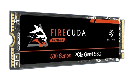
![]() Nieuwste adviezen
Nieuwste adviezen
Advies | PS5 bestellen